O Google app essencial para o seu carro
Android Auto APK é um aplicativo oficial de mapas, navegação e viagens do Google. Normalmente o Android Auto Android é instalado de fábrica em dispositivos móveis Android e serve principalmente para integrar as funcionalidades do sistema operacional de um smartphone no automóvel, proporcionando uma experiência de condução mais confortável, acessível e segura. Mas ao baixar Android Auto download gratuitamente teremos muito mais do que um simples aplicativo de navegação.
Seu companheiro de viagem inteligente quando você está ao volante
A grande vantagem de baixar Android Auto APK é que ele nos permite realizar diversas tarefas por meio de comandos de voz sem tirar as mãos do volante, como fazer ou atender uma chamada, obter instruções para chegar ao destino, iniciar o reprodutor de música ou verificar um e-mail que acabamos de receber.
O Android Auto é um companheiro de viagem inteligente que ajuda você a se concentrar na estrada, ficar conectado e se divertir com o Google Assistente.
E isso não é tudo, porque o Android Auto APK possui muitas integrações que ampliam e melhoram suas funcionalidades, como Google Maps, Spotify, Hangouts ou Waze. Portanto, os motoristas podem permanecer conectados, informados e entretidos enquanto viajam com segurança.
Duas palavras mágicas que abrirão muitas portas (virtuais) para você
Além de poder usar o Android Auto Android de forma totalmente gratuita, seu mecanismo também é muito simples. Basta dizer “Ok Google” para ativar seus diversos recursos:
- Obter instruções de navegação GPS e alertas de trânsito em tempo real através do Google Maps ou Waze.
- Receber informações atualizadas sobre o percurso e possíveis riscos rodoviários em tempo real.
- Pedir ao Google Assistente para verificar sua agenda.
- Adicionar lembretes.
- Fazer e atender chamadas.
- Fazer perguntas ao Google Assistente e pedir para ele ler as novidades para nós.
- Enviar e receber mensagens via SMS e diversos aplicativos de mensagens (como Hangouts, WhatsApp, Skype, Telegram, WeChat, Kik ou Google Allo).
- Executar aplicativos, como aplicativos de audiolivros, reprodutores de música, plataformas de podcast ou mídia de notícias.
Outra vantagem do Android Auto download é que ele é compatível com mais de 400 modelos de automóveis. Para conectar o veículo a um smartphone, basta um cabo USB, embora alguns carros já suportem sistema de sincronização sem fio.
Novidades da versão mais recente
- Recurso Não perturbe aprimorado.
- O modo escuro na interface do carro agora é independente do telefone.
- Correções de bugs e melhorias.
Requisitos e informação adicional:
- Requer como mínimo o sistema operacional: Android 8.0.
 Almudena Galán
Almudena Galán
Formada em Direito e Jornalismo, especializei-me em criminologia e jornalismo cultural. Uma das minhas grandes paixões são os aplicativos mobiles, principalmente de Android. Estou testando todos os dias dezenas de apps há mais de seis anos,...

Camila Baiona



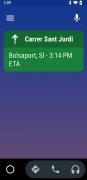
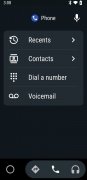
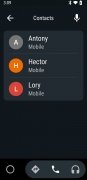
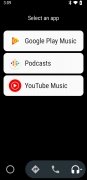
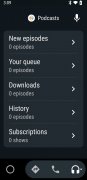
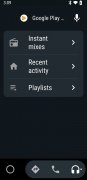
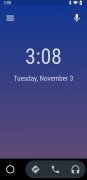
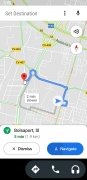
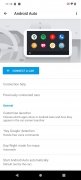
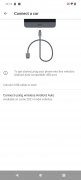
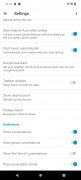
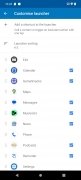

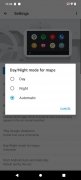
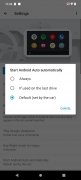
Perguntas e ajuda